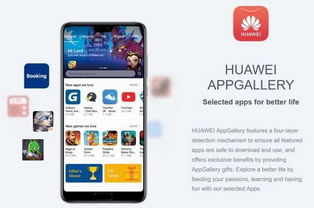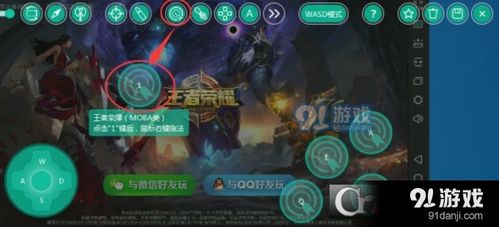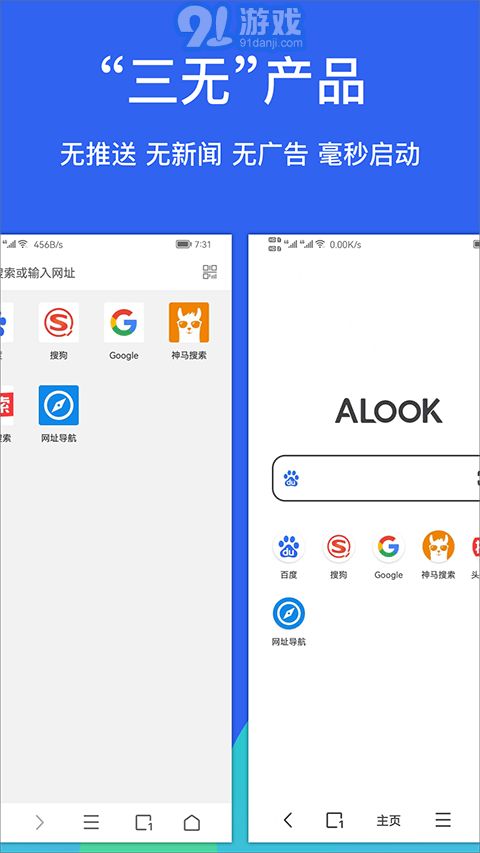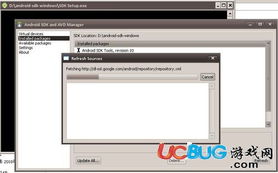安卓系统手机删除软件,高效管理手机应用
时间:2025-04-05 来源:网络 人气:
手机里软件太多,是不是感觉像小房间堆满了玩具,找东西都费劲?别急,今天就来教你怎么给安卓手机里的软件来个大扫除,让它焕然一新!
一、软件的“搬家”术:卸载软件
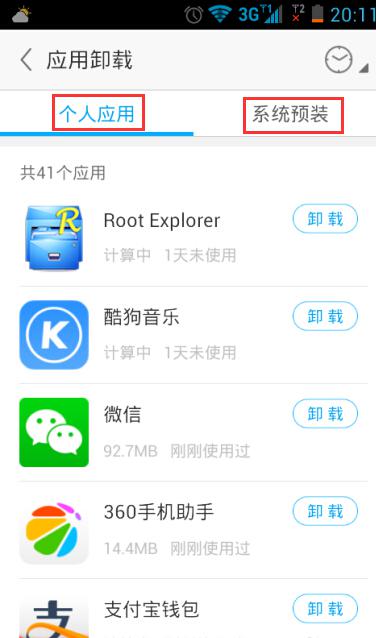
想要给手机来个大扫除,第一步就是给那些不常用的软件找个新家——卸载它们。这招简单到不能再简单了,跟着我一步步来:
1. 找到设置:打开手机,找到那个小小的设置图标,它通常藏得挺深,但别担心,它就在那里。
2. 进入应用管理:点击设置,然后找到“应用”或者“应用程序”这样的选项,进去看看。
3. 管理应用:在这里,你会看到所有安装的应用程序,就像你的手机里的所有玩具一样。
4. 选择目标:找到你想要卸载的应用,点击它,就像选中了一个玩具。
5. 卸载:现在,你会看到一个菜单,上面有“卸载”这样的选项,点它!
6. 确认:系统会问你是否真的要卸载这个应用,这时候,你就大胆地点“确定”吧!
这样,一个不常用的软件就被你成功卸载了,是不是感觉轻松多了?
二、软件的“深度清洁”:彻底删除
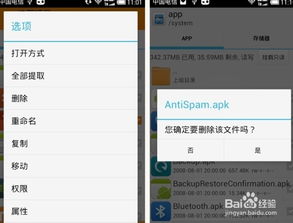
有时候,你以为卸载了软件,但其实它还在暗中观察你。别担心,我们还有一招——彻底删除。
1. 取消关联启动:打开设置,找到“应用启动管理”,然后找到你刚刚卸载的应用,取消它的启动关联。
2. 清除数据:在应用管理里,找到你想要彻底删除的应用,点击它,然后选择“清除数据”。
3. 清除缓存:同样,在应用管理里,找到应用,点击它,然后选择“清除缓存”。
这样,软件的数据和缓存都被清空了,它就像被彻底删除了一样。
三、系统自带软件的“特殊处理”

有些软件是系统自带的,你不能随便卸载它们。不过,这并不意味着你就束手无策。
1. 不可卸载的系统关键应用:这些应用是手机正常运行的基石,比如系统设置、联系人等,你不能删除它们。
2. 可卸载的系统应用:这些应用是可选的,比如系统浏览器、计算器等,你可以根据自己的需求来卸载它们。
3. 推广应用:这些应用是手机制造商为了广告费而内置的,比如某些品牌的音乐播放器等,你也可以选择卸载它们。
如果你想要卸载这些应用,你需要先获取手机的root权限。这需要一定的技术,如果你不熟悉,可以寻求专业人士的帮助。
四、软件的“搬家”术:移至SD卡
如果你的手机支持TF卡扩展,你还可以把一些应用移到SD卡上,这样既可以节省手机内存,又可以方便地管理应用。
1. 找到应用:在应用管理里,找到你想要移至SD卡的应用。
2. 移动应用:点击应用,然后选择“移动到SD卡”。
3. 确认:系统会提示你确认移动,点击“确定”即可。
这样,应用就被成功移至SD卡上了。
五、软件的“搬家”术:批量管理
如果你的手机里有很多应用,你可以使用批量管理来一次性处理它们。
1. 批量管理:在应用管理里,找到“批量管理”或者“批量操作”这样的选项。
2. 选择应用:在这里,你可以选择多个应用进行操作。
3. 操作:你可以选择卸载、清除数据、清除缓存等操作。
这样,你就可以一次性处理多个应用了。
看到这里,你是不是已经学会了如何给安卓手机里的软件来个大扫除呢?赶紧试试吧,让你的手机焕然一新,就像新的一样!
相关推荐
教程资讯
系统教程排行